Comment réinitialiser un iPhone 17 sans mot de passe | 5 solutions éprouvées
 Théodore Rodin
Théodore Rodin- Updated on 2025-09-19 to iPhone 17
Impossible de vous souvenir de votre code d'accès et vous êtes bloqué hors de votre iPhone 17 ? Vous n'êtes pas seul, alors ne vous inquiétez pas. La meilleure méthode pour effacer l'appareil et recommencer est une réinitialisation d'usine. Il existe des moyens simples pour que votre téléphone fonctionne à nouveau, qu'il soit désactivé, utilisé ou bloqué après trop d'essais.
Nous vous guiderons à travers le processus de comment réinitialiser l'iPhone 17 sans mot de passe dans cet article.
- Partie 1. Est-il possible de réinitialiser un iPhone sans mot de passe ?
- Partie 2. Sauvegardez votre iPhone 17 avant la réinitialisation
- Partie 3. Comment réinitialiser l'iPhone 17 sans mot de passe [Simple et Fiable]
- Partie 4. Comment réinitialiser l'iPhone 17 sans mot de passe [Ordinateur nécessaire]
- Partie 5. Comment réinitialiser l'iPhone 17 sans mot de passe [iTunes/Finder nécessaire]
- Partie 6. Comment réinitialiser l'iPhone 17 sans mot de passe [iCloud nécessaire]
- Partie 7. Comment réinitialiser l'iPhone 17 sans mot de passe via Manuel
- Partie 8. FAQ sur la réinitialisation d'usine de l'iPhone 17
Partie 1. Est-il possible de réinitialiser un iPhone sans mot de passe ?
Oui, une réinitialisation d'usine peut toujours être effectuée sans le mot de passe si vous êtes bloqué avec un iPhone 17 verrouillé. Le scénario détermine l'approche précise. iTunes est un outil utile pour cela. Connectez simplement l'appareil à un ordinateur et restaurez-le s'il a déjà été synchronisé. Cela restaurera le téléphone à son état d'origine et effacera tout, y compris le code d'accès perdu.
Partie 2. Sauvegardez votre iPhone 17 avant la réinitialisation
Il est important de sauvegarder vos données avant de faire une réinitialisation d'usine de l'iPhone 17 sans mot de passe. Cette étape garantit la sécurité de vos contacts, messages, applications, images et autres éléments cruciaux. Il existe d'autres alternatives de sauvegarde disponibles pour vous, y compris des programmes tiers comme Ultfone Data Manager, iTunes et iCloud.
Sauvegarde en utilisant iCloud
- Tout d'abord, assurez-vous que votre iPhone est connecté à un réseau Wi-Fi stable.
- Ouvrez les réglages et appuyez sur votre nom en haut de l'écran.
- Sélectionnez iCloud, puis appuyez sur sauvegarde iCloud.
- Activez l'option de sauvegarde iCloud si elle n'est pas déjà activée.
- Enfin, appuyez sur sauvegarder maintenant pour démarrer immédiatement le processus de sauvegarde.
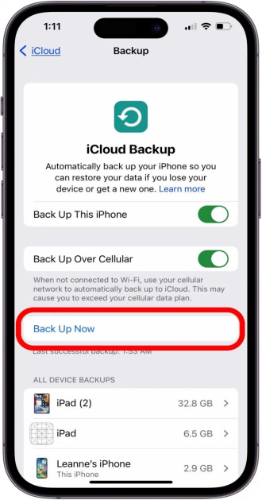
Conseil : Le stockage iCloud gratuit est de 5 Go. Pour des sauvegardes plus grandes, vous devrez peut-être acheter un espace de stockage supplémentaire.
Sauvegarde en utilisant iTunes
- Connectez votre iPhone à un ordinateur avec un câble usb.
- Ouvrez iTunes et sélectionnez l'icône de votre appareil en haut à gauche.
- Dans l'onglet Résumé, cliquez sur sauvegarder maintenant sous sauvegarder et restaurer manuellement.

Partie 3. Comment réinitialiser l'iPhone 17 sans mot de passe [Simple et Fiable]
Un outil tout-en-un appelé UltFone iPhone Unlock peut vous aider à résoudre pratiquement n'importe quel problème d'iPhone. Il fonctionne si votre iPhone est verrouillé avec un verrou MDM, Apple ID, Temps d'écran ou code d'accès à l'écran.
De nombreux iPhones, iPads et iPods, y compris les appareils les plus récents sous iOS 26 et iPadOS 26, sont pris en charge. Les codes d'accès, Touch ID, Face ID, Apple ID, les limitations de Temps d'écran et MDM peuvent tous être facilement supprimés. UltFone est rapide, fiable et sûr. Si vous avez besoin d'assistance, vous pouvez obtenir un support technique gratuit.
En bref, UltFone iPhone Unlock est une méthode rapide et facile pour réinitialiser un iPhone 17 sans mot de passe.
Avantages de l'utilisation d'UltFone iPhone Unlock
- Déverrouiller une gamme de verrous : Supprimer les codes d'accès à l'écran, Apple ID, les restrictions de Temps d'écran et les verrous MDM pour iPhone.
- Simple et rapide : Installation en quelques clics - aucune connaissance technique requise
- Sûr et sécurisé : Fiable et sans perte de données lors de la suppression de Temps d'écran.
- Compatibilité large des appareils : Fonctionne pour presque tous les modèles d'iPhone, iPad et iPod depuis le dernier iPhone 17 et ios 26.
- Support fiable : Assistance technique en ligne gratuite disponible.
Comment réinitialiser l'iPhone 17 sans mot de passe avec ultfone iphone unlocker:
- Étape 1Téléchargez et installez UltFone iPhone Unlock sur votre ordinateur. Ouvrez le logiciel et cliquez sur Démarrer.
- Étape 2Connectez votre iPhone à l'ordinateur. Le logiciel détectera automatiquement votre appareil. Cliquez sur Suivant.
- Étape 3Choisissez où vous souhaitez enregistrer le fichier, puis cliquez sur télécharger pour obtenir le package de firmware compatible avec votre appareil.
- Étape 4En cliquant sur démarrer la suppression, le processus de réinitialisation aux paramètres d'usine commencera.
- Étape 5Attendez que le processus se termine. Une fois terminé, l'iPhone sera réinitialisé avec succès sans code d'accès ou Apple ID.





Partie 4. Comment réinitialiser l'iPhone 17 sans mot de passe [Ordinateur nécessaire]
C'est la seule méthode qui pourrait aider à réinitialiser l'iPhone 17 sans mot de passe par ordinateur. Cela peut être un peu compliqué pour un débutant. Le mode DFU (Device Firmware Update) recharge le logiciel et le firmware dans votre iPhone. Cela est efficace mais pas infaillible car il pourrait y avoir une perte de données, donc il est recommandé de sauvegarder avant d'essayer cette méthode.
Étapes pour entrer en mode DFU et réinitialiser l'iPhone 17
Pour iPhone 8 et versions ultérieures (y compris iPhone 17) :
- Appuyez et relâchez le bouton d'augmentation du volume.
- Ensuite, appuyez et relâchez le bouton de diminution du volume.
- Maintenez le bouton latéral pendant environ 8 secondes.
- Tout en maintenant le bouton latéral, appuyez et maintenez le bouton de diminution du volume pendant 5 secondes.
- Lâchez le bouton latéral mais continuez à maintenir le bouton de diminution du volume pendant encore 10 secondes.
- Si l'écran reste noir sans afficher le logo Apple, votre iPhone est entré en mode DFU.
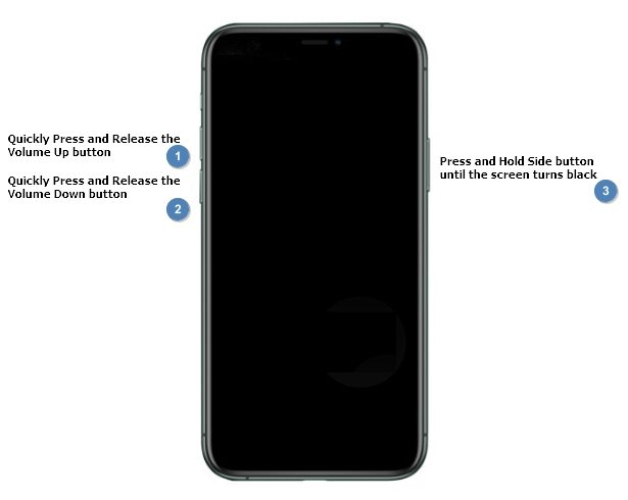
Comment réinitialiser l'iphone 17 pro max sans mot de passe en utilisant iTunes
- Connectez votre iPhone à un ordinateur avec iTunes installé.
- iTunes détectera automatiquement votre appareil en mode DFU.
- Choisissez Restaurer l'iPhone pour commencer le processus de réinitialisation d'usine. Une notification apparaîtra, cliquez sur ok.
- Attendez qu'iTunes télécharge le firmware et complète la réinitialisation.
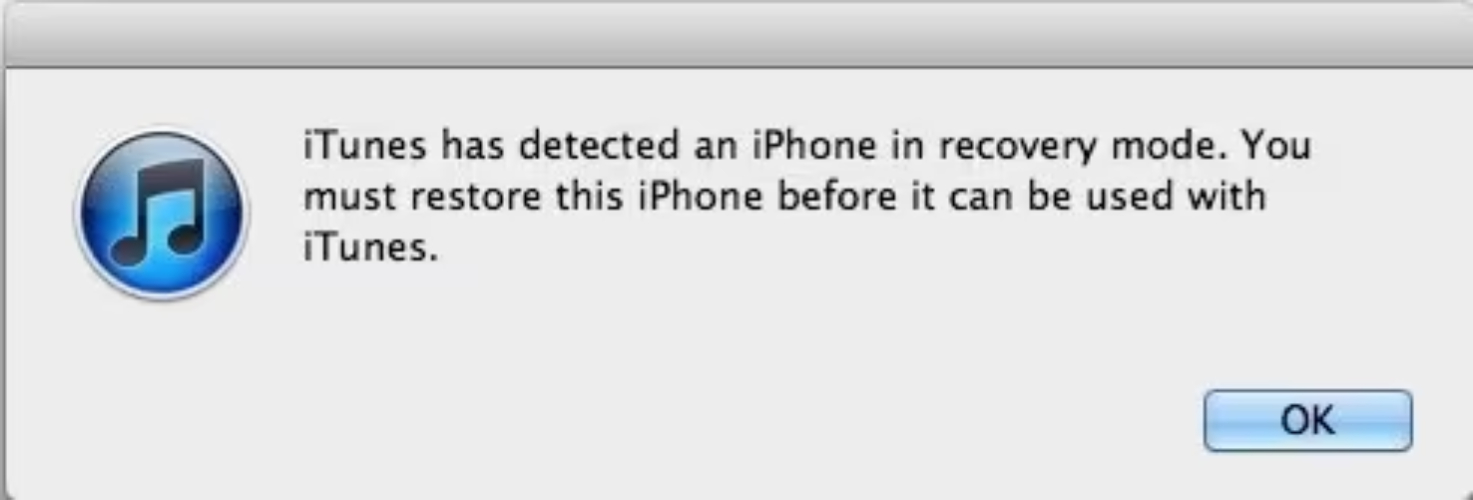
Partie 5. Comment réinitialiser l'iPhone 17 sans mot de passe [iTunes/Finder nécessaire]
Une façon simple de réinitialiser l'iPhone 17 sans mot de passe est via iTunes ou Finder. Cette option efface tout sur votre iPhone, y compris le code d'accès, les applications et les données personnelles. C'est un bon choix lorsque vous avez oublié votre mot de passe et que vous ne pouvez pas utiliser la fonction "Mot de passe oublié?" parce que l'appareil n'est pas connecté à Wi-Fi ou à des données mobiles.
Étapes pour réinitialiser l'iphone 17 sans mot de passe iTunes/Finder
1. Éteignez votre iPhone : Éteignez votre iPhone 17 comme vous le feriez normalement.
2. Entrez en mode de récupération :
- Appuyez et maintenez le bouton latéral tout en connectant votre iPhone à l'ordinateur.
- Continuez à maintenir le bouton latéral jusqu'à ce que vous voyiez un écran montrant un câble et un ordinateur. Cela signifie que votre iPhone est en mode de récupération.
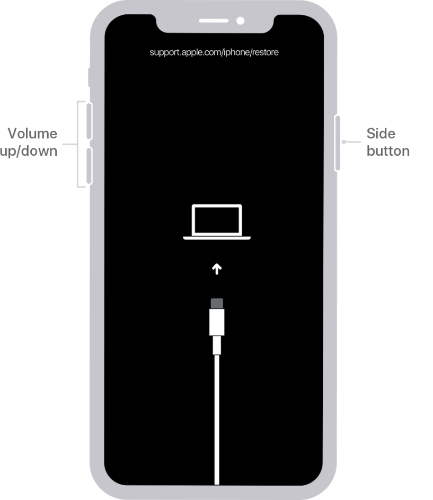
3. Ouvrez iTunes ou Finder : Lancez la dernière version d'iTunes sur PC ou Mac, ou ouvrez Finder sur macOS 10.15 ou version ultérieure.
4. Restaurez votre iPhone :
iTunes ou Finder détectera votre iPhone en mode de récupération. Choisissez Restaurer. Confirmez Restaurer et mettre à jour pour télécharger le dernier iOS et réinitialiser votre iPhone aux paramètres d'usine.
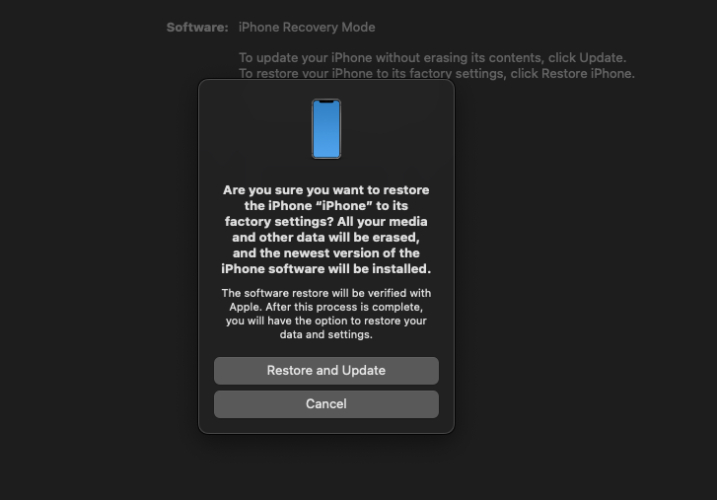
Partie 6. Comment réinitialiser l'iPhone 17 sans mot de passe [iCloud nécessaire]
L'une des méthodes les plus simples pour réinitialiser votre iPhone 17 sans mot de passe est d'utiliser iCloud. Cela permet la suppression à distance de l'appareil, ce qui est particulièrement utile dans les situations où le téléphone est inaccessible, verrouillé ou désactivé. La seule condition est que votre compte iCloud et Localiser mon iPhone doivent déjà être liés.
Remarque : Assurez-vous d'avoir sauvegardé toutes les données importantes au préalable afin de pouvoir les restaurer plus tard.
Comment réinitialiser l'iphone 17 sans mot de passe via iCloud
- Ouvrez un navigateur web et visitez icloud.com/find.
- Connectez-vous avec votre identifiant Apple et votre mot de passe.
- Cliquez sur Tous les appareils et sélectionnez votre iPhone 17.
- Choisissez Effacer cet appareil et confirmez votre sélection.
- Attendez qu'iCloud efface votre iPhone et supprime le code d'accès.
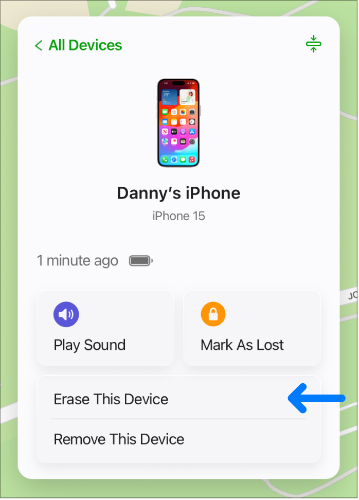
Partie 7. Comment réinitialiser l'iPhone 17 sans mot de passe via Manuel
Parfois, vous n'avez pas besoin d'un ordinateur ou d'un logiciel pour réinitialiser l'iPhone 17 sans mot de passe. Sur les appareils exécutant iOS 15.2 ou version ultérieure, Apple propose une option de réinitialisation manuelle. Les entrées de code d'accès incorrectes répétées affichent la fenêtre iPhone indisponible ou verrouillage de sécurité. Par exemple, à partir de là, en utilisant un identifiant Apple, l'utilisateur peut effacer et réinitialiser un iPhone connecté à Wi-Fi ou à des données mobiles.
Étapes : Comment réinitialiser l'iPhone 17 sans mot de passe
- Continuez à entrer un mauvais code d'accès plusieurs fois après quoi votre écran affiche iPhone indisponible ou verrouillage de sécurité.
- Au bas de l'écran, appuyez sur l'option Mot de passe oublié?
- Sur l'écran suivant, choisissez Commencer la réinitialisation de l'iPhone.
- Ensuite, connectez-vous en utilisant l'identifiant Apple et le mot de passe associés à l'appareil.
- Effacez l'iPhone et supprimez toutes les données pour remettre l'appareil aux paramètres d'usine.
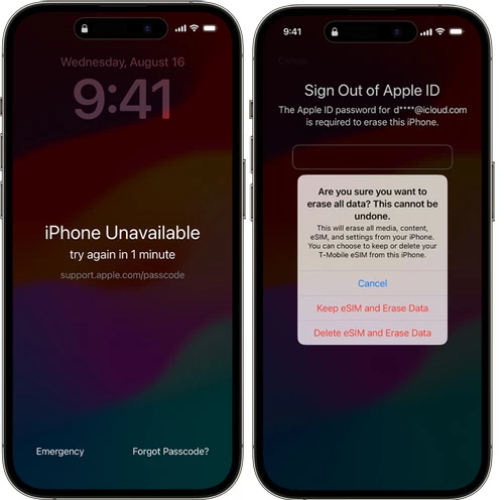
Partie 8. FAQ sur la réinitialisation d'usine de l'iPhone 17
1. La réinitialisation d'usine de mon iPhone sans code d'accès effacera-t-elle toutes mes données ?
Oui. Une réinitialisation d'usine supprime tout : applications, photos, contacts et paramètres. Votre iPhone retournera à son état d'origine.
2. Puis-je récupérer mes données après une réinitialisation d'usine ?
Lorsque vous réinitialisez, vous ne pouvez restaurer que si vous avez créé une sauvegarde. Après configuration, vous pouvez restaurer vos données à partir d'iCloud, iTunes ou de tout autre outil de sauvegarde.
Mot final
Chaque fois que vous oubliez votre code d'accès, savoir comment réinitialiser l'iPhone 17 sans mot de passe est la clé pour le déverrouiller à nouveau. Ne vous embêtez pas avec des méthodes compliquées. Faites confiance à UltFone iPhone Unlockqui réinitialisera simplement et rapidement votre iPhone et vous soulagera du stress et de l'accès en quelques minutes seulement.

 Théodore Rodin
Théodore Rodin